Engage 360: Arbeiten mit Interaktionseigenschaften
Letzte Aktualisierung des Artikels:
Dieser Artikel gilt für:
In diesem Tutorial lernen wir, wie Sie die Interaktionseigenschaften in Engage 360 verwenden, um den Wiedergabemodus, Themenfarben, Soundeffekte, Schriftarten, Qualitätseinstellungen, Interaktionsgröße und mehr zu steuern.
Sehen Sie sich diese Videodemonstration an und folgen Sie den folgenden Aktivitäten, um zu üben.
Aktivitäten üben:
- Ändern Sie den Wiedergabemodus
- Anpassen interaktionsspezifischer Eigenschaften
- Wählen Sie Themenfarben
- Ändern Sie den Animationsstil, den Medienrahmenstil, Soundeffekte und Schriftarten
- Passen Sie die Qualitätseinstellungen an
- Ändern Sie die Interaktionsgröße
Übungsaktivität: Wiedergabemodus ändern
Sie können aus drei Wiedergabemodi für Ihre veröffentlichte Interaktion wählen.
|
Interaktiv |
Den Lernenden steht es frei, in beliebiger Reihenfolge durch die Interaktion zu navigieren. |
|
Lineare |
Die Lernenden müssen in der Reihenfolge von Anfang bis Ende durch die Interaktion navigieren. |
|
Präsentation |
Die Interaktion schreitet automatisch in der Reihenfolge von Anfang bis Ende voran, ohne dass die Lernenden eingehen. |
- Öffnen Sie Comstar Real Estate.intr aus Ihren Übungsdateien.
- Klicken Sie in der Multifunktionsleiste auf Interaktionseigenschaften.
- Wählen Sie auf der linken Seite des sich öffnenden Fensters die Registerkarte Wiedergabe aus.
- Wählen Sie einen anderen Wiedergabemodus aus und klicken Sie auf OK.
- Zeigen Sie Ihre Interaktion an, um zu sehen, wie sie sich verhält

Weitere Informationen zu den Wiedergabemodi finden Sie in diesem Benutzerhandbuch.
Praxisaktivität: Anpassen interaktionsspezifischer Eigenschaften
Die meisten Interaktionstypen haben mindestens eine Eigenschaft, die für diesen Typ spezifisch ist. Beispielsweise hat die Interaktion mit Registerkarten Eigenschaften für die Größe und Platzierung des Bildes, und Sie können einen Nummerierungsstil für die Registerkarten auswählen.
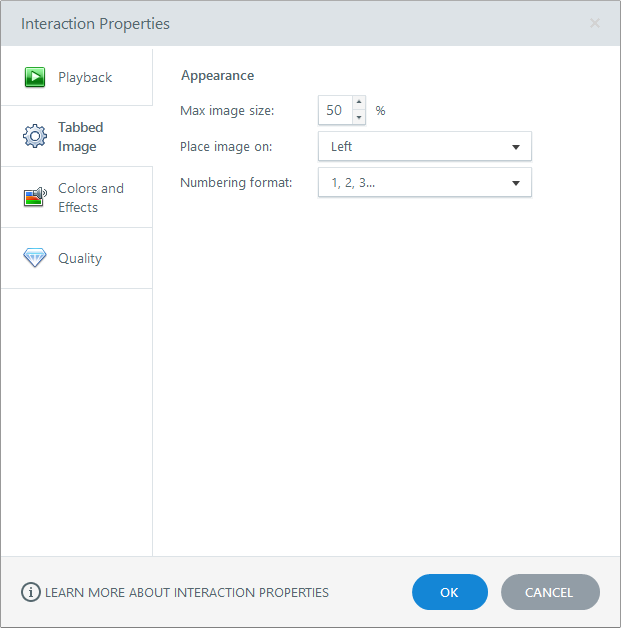
Lesen Sie diesen Artikel, um mehr über die interaktionsspezifischen Eigenschaften für jede Art von Interaktion in Engage 360 zu erfahren.
Übungsaktivität: Wählen Sie Themenfarben
Engage verfügt über mehrere integrierte Themenfarben, sodass Sie Ihre Interaktion mit ein paar Mausklicks umfärben färben können. Sie können auch Ihre eigenen benutzerdefinierten Themenfarben erstellen.
In dieser Aktivität wählen wir ein anderes integriertes Farbthema aus.
- Öffnen Sie Comstar Real Estate.intr aus Ihren Übungsdateien.
- Klicken Sie in der Multifunktionsleiste auf Interaktionseigenschaften.
- Wählen Sie auf der linken Seite des sich öffnenden Fensters die Registerkarte Farben und Effekte aus.
- Wählen Sie ein Thema aus der Dropdown-Liste Themenfarben aus.
- Verwenden Sie die Dropdown-Liste Header-Typ, um zum Light-Header-Thema zu wechseln.
- Klicken Sie auf OK, um die Interaktionseigenschaften zu schließen, und sehen Sie sich eine Vorschau Ihrer Interaktion an, um zu sehen, wie
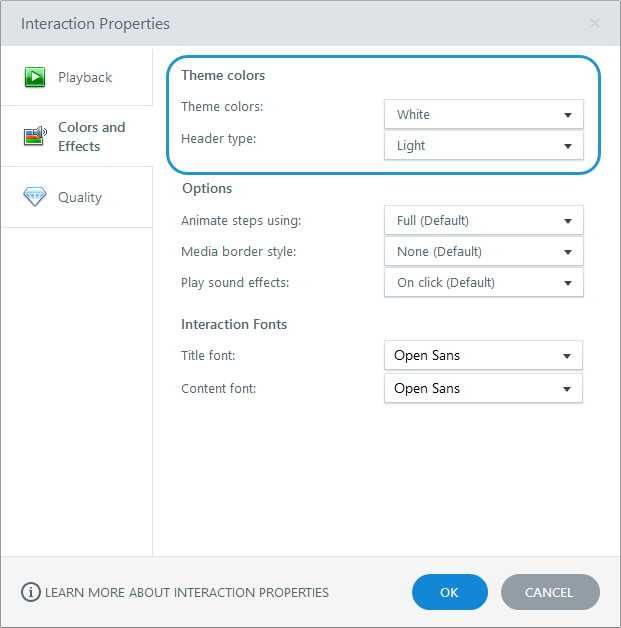
Weitere Informationen zum Arbeiten mit Themenfarben in Engage 360, einschließlich der Erstellung eigener benutzerdefinierter Designs, finden Sie in diesem Benutzerhandbuch.
Übungsaktivität: Ändern Sie den Animationsstil, den Medienrandstil, Soundeffekte und Schriftarten
In dieser Aktivität passen wir die Effekte und Schriftarten für eine Interaktion an.
- Öffnen Sie Comstar Real Estate.intr aus Ihren Übungsdateien.
- Klicken Sie in der Multifunktionsleiste auf Interaktionseigenschaften.
- Wählen Sie auf der linken Seite des sich öffnenden Fensters die Registerkarte Farben und Effekte aus.
- Wechseln Sie zum Animationsstil Fade-Animation.
- Ändern Sie den Stil des Medienrahmens in Schlagschatten.
- Schalte die Soundeffekte aus.
- Ändern Sie die Titel- und Inhaltsschriftarten in Articulate Light.
- Klicken Sie auf OK, um die Interaktionseigenschaften zu schließen, und sehen Sie sich eine Vorschau Ihrer Interaktion an, um zu sehen, wie
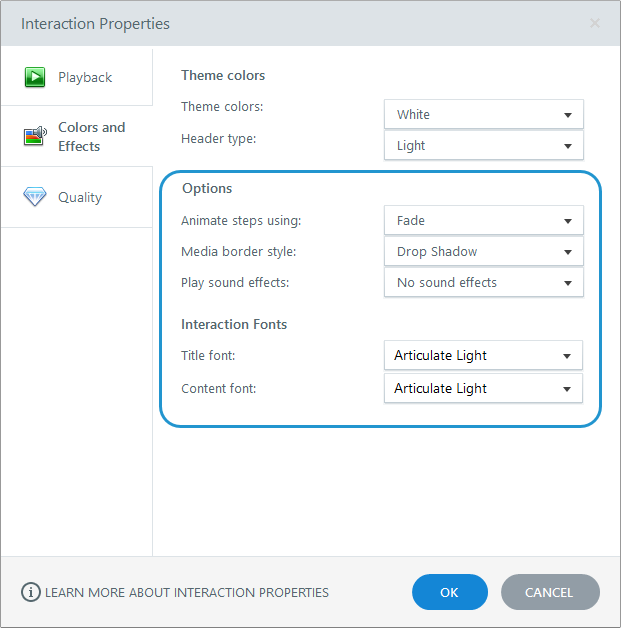
Weitere Informationen zu Effekten und Schriftarten in Engage 360 finden Sie in diesem Benutzerhandbuch.
Übungsaktivität: Passen Sie die Qualitätseinstellungen an
Passen wir die Komprimierungseinstellungen für Videos, Audioclips und Bilder in einer Interaktion an.
- Öffnen Sie Comstar Real Estate.intr aus Ihren Übungsdateien.
- Klicken Sie in der Multifunktionsleiste auf Interaktionseigenschaften.
- Wählen Sie auf der linken Seite des sich öffnenden Fensters die Registerkarte „Qualität“ aus.
- Wählen Sie die Option Benutzerdefinierte Komprimierung aus und ändern Sie mit den Schiebereglern Ihre Qualitätseinstellungen. (Hinweis: Die Bildkomprimierung gilt nur für JPG-Dateien.)
- Klicken Sie auf OK, um die Interaktionseigenschaften zu schließen.
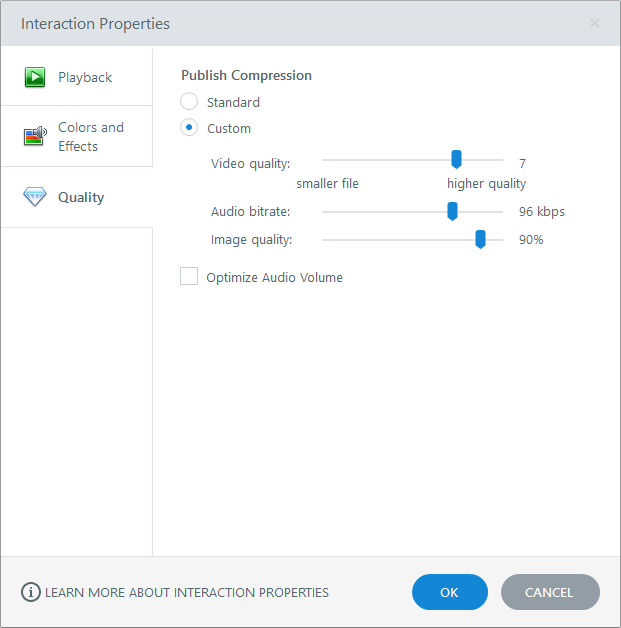
Weitere Informationen zu den Qualitätseinstellungen in Engage finden Sie in diesem Benutzerhandbuch.
Übungsaktivität: Ändern Sie die Interaktionsgröße
In Engage 360 kannst du deine Interaktionsgröße jetzt auf alles ändern, was du willst. Breitbild, Hochformat oder Quadrat. Es ist deine Entscheidung.
- Schaffen Sie eine neue Interaktion Ihrer Wahl.
- Klicken Sie in der Multifunktionsleiste auf Interaktionsgröße.
- Wählen Sie Benutzerdefiniert aus der Dropdown-Liste Interaktionsgröße aus.
- Deaktivieren Sie das Kontrollkästchen Seitenverhältnis sperren und geben Sie dann eine beliebige Breite und Höhe ein (bis zu maximal 2047 Pixel pro Stück).
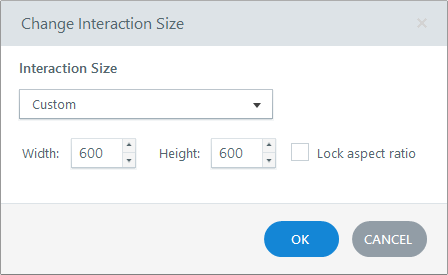
Weitere Informationen zum Einstellen Ihrer Interaktionsgröße in Engage 360 finden Sie in diesem Benutzerhandbuch.
Zusammenfassung
In diesem Tutorial haben Sie gelernt, wie Sie die Interaktionseigenschaften und die Interaktionsgröße in Engage 360 anpassen können.
Im nächsten Tutorial passen wir den Interaktionsplayer Player.


